Groupboss — це онлайн-додаток, який допоможе вам автоматизувати певні робочі процеси. Groupboss автоматично переносить відповіді, включно з адресами електронної пошти, із вхідних запитів на приєднання до вашої закритої групи у Facebook прямо до вашої платформи для автоматизації email-маркетингу.
Ось як це працює. Щоб вступити у вашу закриту групу у Facebook, людям необхідно дати відповідь на деякі питання, які ви встановлюєте самостійно (до трьох питань). Додайте до них прохання надати адресу електронної пошти та дати згоду на отримання емейлів від вас. Groupboss автоматично збиратиме ці відповіді та переноситиме їх до Google Таблиць та додаватиме email-адреси в Snov.io.
Поєднавши Snov.io з Groupboss, ви автоматизуєте процес лідогенерації, оскільки у вас не буде необхідності вручну додавати адреси з Facebook у Snov.io для подальшого email-аутрічу.
Будь ласка, зверніть увагу: для адекватної роботи вам необхідно зареєструватися у Groupboss та встановити їхнє Chrome-розширення.
Ось коротка покрокова інструкція, яка допоможе вам налаштувати інтеграцію Snov.io з Groupboss.
Крок 1. Встановіть Chrome-розширення та увійдіть у свій акаунт Groupboss.
Крок 2. У розширенні натисніть на кнопку «Configure». У випадаючому меню «Select Group» виберіть свою групу у Facebook, з якої ви хочете додавати адреси електронної пошти в Snov.io.
Крок 3. У випадаючому меню «Auto responder» виберіть Snov.io та натисніть «Add».
Ви побачите нове вікно. Тут вам необхідно додати ID та пароль користувача API Snov.io, а також ID списку (поле «List Id»), до якого Groupboss додаватиме email-адреси.
Ось де ви можете знайти ці деталі:
1. У вашому акаунті Snov.io, перейдіть до сторінки налаштувань акаунта та відкрийте вкладку «API». Скопіюйте ID та ключ API Snov.io та вставте їх у відповідні поля в Chrome-розширення Groupboss.
2. Щоб дізнатися ID списку, вам необхідно відкрити один з ваших списків або створити новий.
Щоб створити новий список, натисніть на кнопку «Новий список» в меню зліва на сторінці «Контакти». Зазначте назву списку та натисніть «Створити».
Натисніть на список в меню зліва, щоб відкрити його. В адресному рядку браузера ви побачите ID списку: 7 цифр в кінці посилання.
3. Скопіюйте ID списку та вставте його в поле «List Id» в Chrome-розширенні. Після цього натисніть «Save».
Крок 4. Перейдіть до своєї групи у Facebook, відкрийте запити, які знаходяться на розгляді, та підтвердьте їх, скориставшись кнопкою «Approve by Groupboss» або «Approve All by Groupboss», якщо запитів кілька і ви хочете прийняти їх всі.
Крок 5. Після прийняття запитів, перейдіть до списку контактів у Snov.io. Оновіть сторінку, і ви побачите щойно доданих членів групи, включно з їхніми адресами електронної пошти.
Ось і все! Тепер ви можете перевірити email-адреси, доповнити профілі потенційних клієнтів інформацією та запустити для них тригерну розсилку.
Ознайомтеся з 2-хвилинною відеоінструкцією, яка допоможе вам налаштувати інтеграцію Snov.io з Groupboss та масштабувати лідогенерацію!
Якщо у вас є питання або вам потрібна допомога з налаштуванням інтеграції, будь ласка, напишіть у службу підтримки Groupboss.
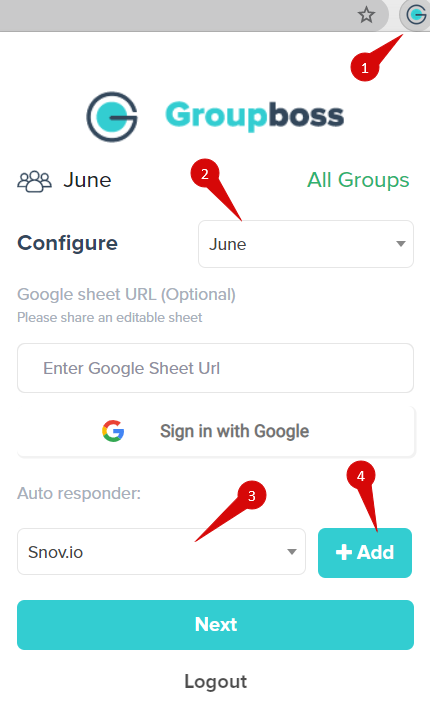
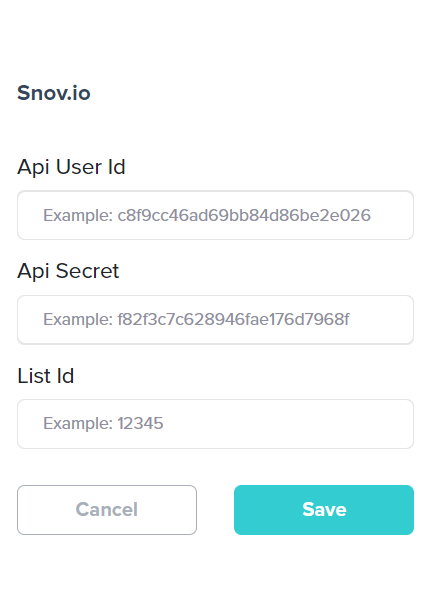
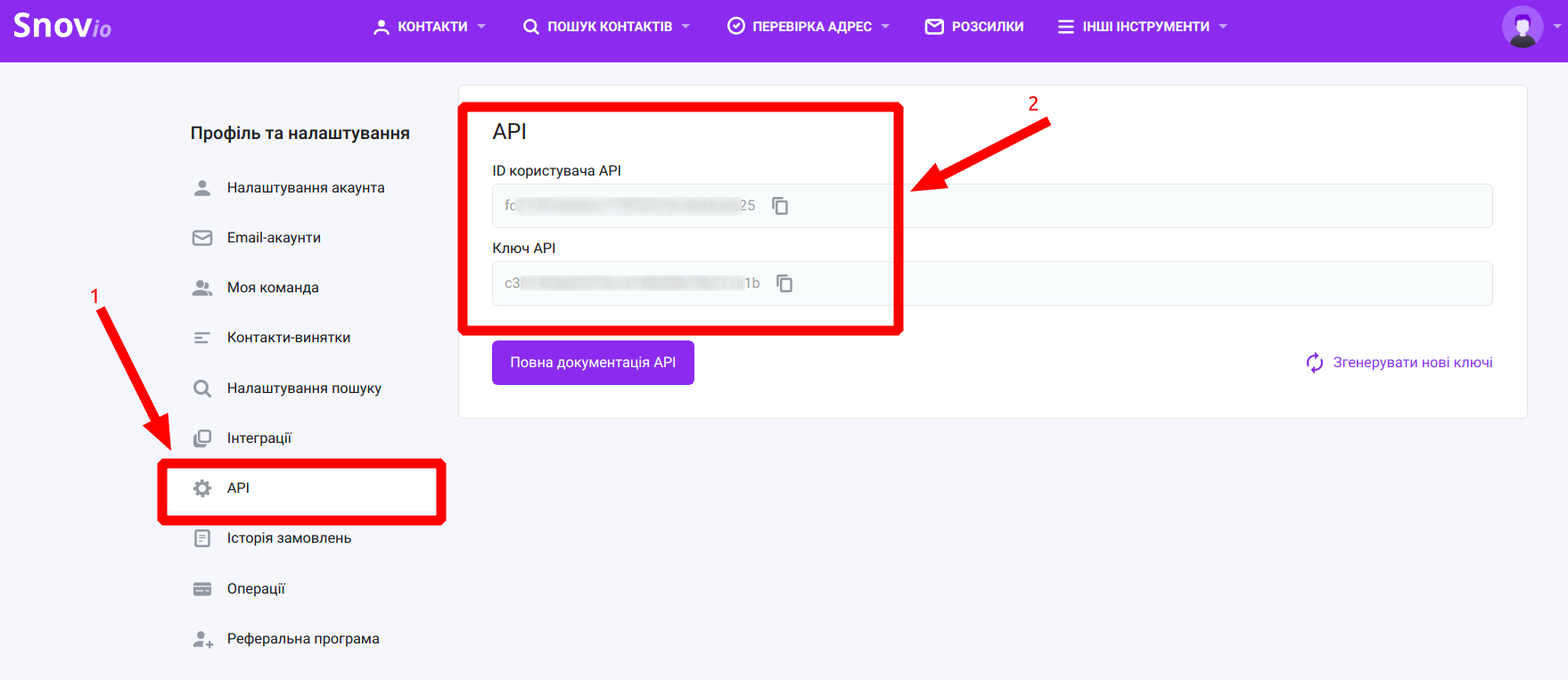
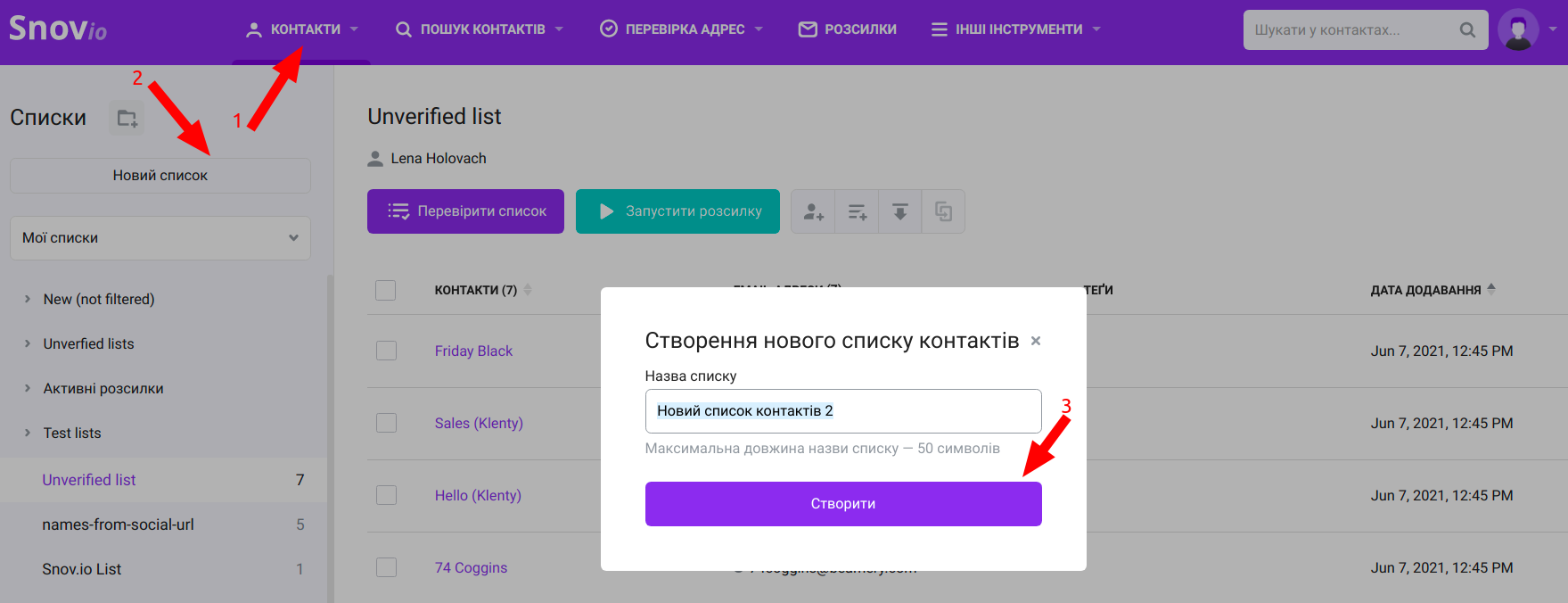
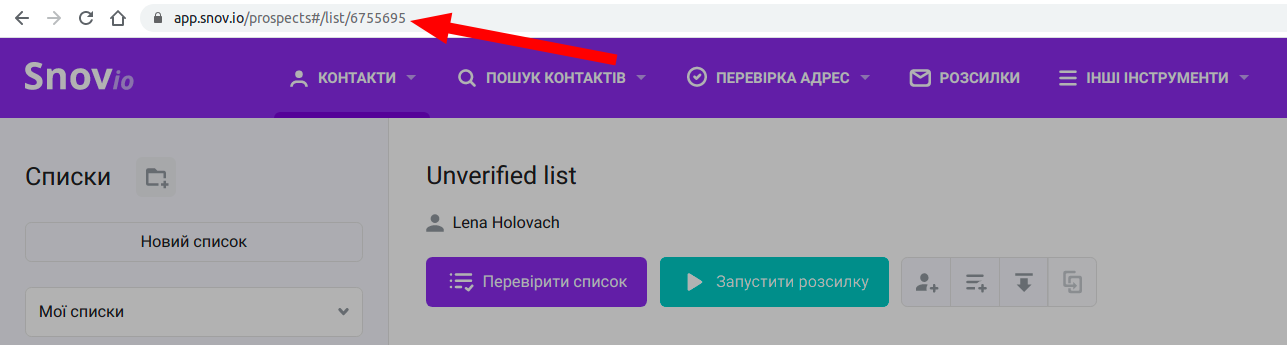
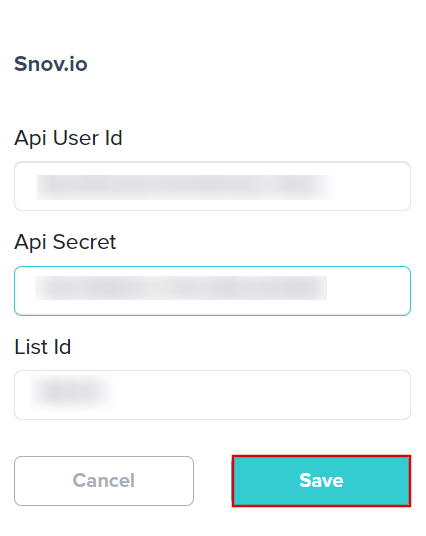

Нам шкода 😢
Як нам покращити статтю?